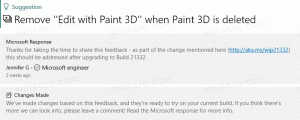Live Tile'i märguannete kustutamine Windows 10 sisselogimise ajal
Funktsioon Live Tiles ilmus esmakordselt Windows 8 töölaua OS-is. Avakuvale kinnitatud rakendused võivad kuvada teie sõprade värskendusi, fotosid, uusi e-kirju, rakenduste märguandeid ja nii edasi. Rakenduse värskenduste nägemiseks ei pidanud te seda avama. Windows 10 toetab Live Tiles menüüs Start. Sarnaselt Windows 8-ga on ka võimalus kustutada Windows 10 Live Tiles'is kuvatavad värskendusteatised iga kord, kui sisse logite, nii et need lähtestatakse paanide vaikeilmele. Vaatame, kuidas.
Reklaam
Reaalajas plaadid koos märguannetega näevad välja järgmiselt.

Ja siin on see, kuidas nad näevad välja pärast seda, kui olete sisse lülitanud funktsiooni Live Tile'i teatiste kustutamiseks Windows 10 sisselogimise ajal:
Kõigil reaalajas paanidel on vaikevärv ja ikoon.
Live Tile'i märguannete lähtestamiseks iga kord, kui logite sisse Windows 10-sse, peate rakendama lihtsat registri näpunäidet. Tehke seda järgmiselt.
- Avage registriredaktor.
- Minge järgmisele registrivõtmele:
HKEY_CURRENT_USER\SOFTWARE\Policies\Microsoft\Windows\Explorer
Näpunäide: saate pääsete soovitud registrivõtmele ühe klõpsuga juurde.
Kui teil sellist võtit pole, looge see lihtsalt. - Paremal küljel looge uus 32-bitine DWORD-väärtus nimega ClearTilesOnExit. Windows 10 sisselogimise ajal Live Tile'i märguannete kustutamiseks määrake selle väärtusandmeteks 1.
Märge: Isegi kui kasutate 64-bitist Windowsi, peate ikkagi looma 32-bitise DWORD-väärtuse. - Registri redigeerimisega tehtud muudatuste rakendamiseks peate oma Windows 10 kontolt välja logima ja uuesti sisse logima.
See on kõik. Selle funktsiooni keelamiseks, et kustutada sisselogimise ajal Live Tile'i märguanded, kustutage lihtsalt väärtus ClearTilesOnExit mille olete loonud.
Mainitud registri näpunäide mõjutab ainult praegust kasutajat. Kui soovite seda muudatust teha kogu süsteemi ulatuses, st lubada see kõigi arvutikasutajate jaoks, peate looma sama ClearTilesOnExit DWORD-i registriväärtus järgmise registrivõtme all:
HKEY_LOCAL_MACHINE\SOFTWARE\Policies\Microsoft\Windows\Explorer
Teie aja säästmiseks valmistasin ette kasutusvalmis registrifailid, mille saate alla laadida siit:
Laadige alla registrifailid